|
IRULANA

Ringrazio Inge-Lore per avermi permesso di tradurre i suoi tutorial.

qui puoi trovare qualche risposta ai tuoi dubbi.
Se l'argomento che ti interessa non è presente, ti prego di segnalarmelo.
Questo tutorial è stato creato con PSP X2, ma può essere eseguito anche con le altre versioni di PSP.
Per tradurlo, ho usato PSP X.
Il materiale viene da vari gruppi di condivisione. Il copyright appartiene ai rispettivi autori.
Grazie ai creatori dei tubes che mettono a disposizione il loro lavoro in vari gruppi di condivisione.
Rispetta il lavoro degli autori, non cambiare il nome del file e non cancellare il watermark.
Occorrente:
Un tube a scelta.
Il resto del materiale qui
Il tube usato è di Angi.
Filtri:
in caso di dubbi, ricorda di consultare la mia sezione filtri qui
Graphics Plus - Cross Shadow qui
1. Scegli due colori dai tuoi tubes.
Imposta il colore di primo piano con il colore chiaro,
e il colore di sfondo con il colore scuro.
Passa il colore di primo piano a Gradiente:
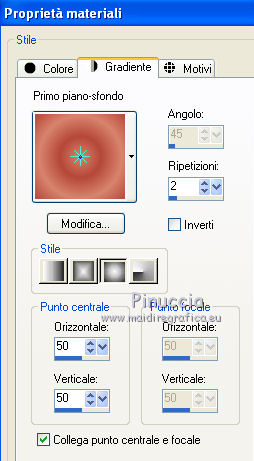
Apri una nuova immagine trasparente 800 x 600 pixels,
e riempila  con il gradiente. con il gradiente.
Effetti>Effetti di distorsione>Tasselli.

Effetti>Effetti di bordo>Aumenta di più.
Effetti>Effetti di distorsione>Coordinate polari.

2. Apri "dba-BWC-cluster 4".
Immagine>Ridimensiona, a 600 pixels di altezza.
Modifica>Copia.
Torna al tuo lavoro e vai a Modifica>Incolla come nuovo livello.
Regola>Messa a fuoco>Metti a fuoco.
Cambia la modalità di miscelatura di questo livello in Luminanza (Esistente).
Sposta  la cornice a sinistra. la cornice a sinistra.
Effetti>Effetti 3D>Sfalsa ombra:

Apri "christmist_st_valentin_094" e vai a Modifica>Copia.
Torna al tuo lavoro e vai a Modifica>Incolla come nuovo livello.
Immagine>Ridimensiona, al 70%, tutti i livelli non selezionato.
Livelli>Disponi>Sposta giù.
Posiziona  il tube nella cornice. il tube nella cornice.
Regola>Messa a fuoco>metti a fuoco.
Attiva lo strumento Gomma 
e cancella la parte di tube esterna alla cornice.
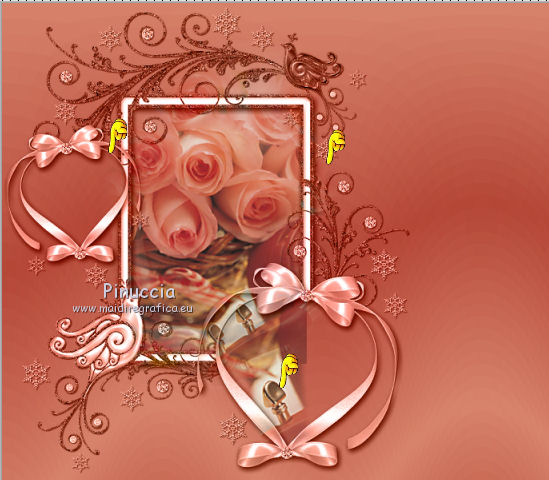
Dovresti avere questo.

Livelli>Duplica.
Immagine>Ridimensiona, all'80%, tutti i livelli non selezionato.
Regola>Messa a fuoco>metti a fuoco.
Posiziona  il tube nel cuore in basso, il tube nel cuore in basso,
e cancella  le parti che escono dall'area del cuore. le parti che escono dall'area del cuore.

Dovresti avere questo.

Attiva il livello superiore.
Apri il tuo tube e vai a Modifica>Copia.
Torna al tuo lavoro e vai a Modifica>Incolla come nuovo livello.
Immagine>Ridimensiona, se e quanto necessario.
Sposta  il tube a destra. il tube a destra.
Livelli>Duplica.
Attiva il livello sottostante dell'originale.
Regola>Sfocatura>Sfocatura gaussiana - raggio 15.

Attiva il livello superiore.
Regola>Messa a fuoco>Metti a fuoco.
4. Livelli>Nuovo livello raster.
Apri "floral_Beauty_NekkeyOne".
Immagine>Ridimensiona, all'80%, tutti i livelli selezionato.
File>Esporta>Pennello personalizzato.
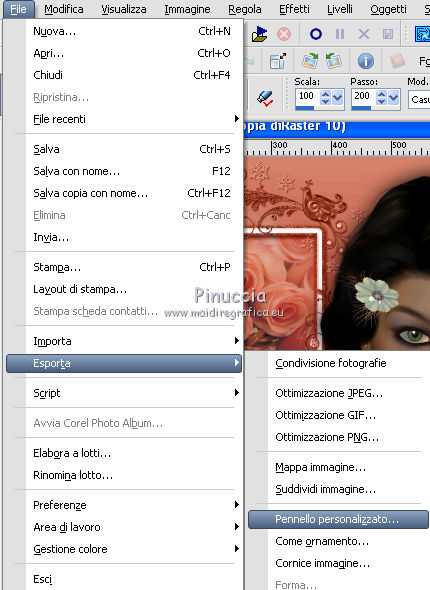
Assegna un nome al pennello e ok.

Attiva lo strumento Pennello 
cerca e seleziona il pennello che hai appena esportato,
e applicalo cliccando 2 volte con il tasto destro del mouse per usare il colore di sfondo.
Livelli>Nuovo livello raster.
Applica nuovamente il pennello cliccando due volte con il tasto sinistro del mouse per usare il colore di sfondo.
Su entrambi i livelli: Effetti>Effetti 3D>Sfalsa ombra.

Posiziona  i due pennelli come nell'esempio. i due pennelli come nell'esempio.

Assicurati di essere posizionato sul livello superiore dei due pennelli.
Livelli>Unisci>Unisci giù.
Effetti>Effetti 3D>Sfalsa ombra.

Livelli>Unisci>Unisci visibile.
5. Nella paletta dei livelli clicca sul lucchetto per bloccare la trasparenza,
il lucchetto si chiuderà.
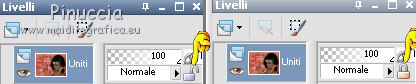
in questo modo non sarà necessario aggiungere un nuovo livello per applicare l'Effetto Ritaglio
Selezione>Seleziona tutto.
Effetti>Effetti 3D>Ritaglio:

Selezione>Deseleziona.
Immagine>Aggiungi bordatura, 2 pixels, simmetriche, con il colore di sfondo.
Immagine>Aggiungi bordatura, 25 pixels, simmetriche, con il colore di primo piano.
Immagine>Aggiungi bordatura, 2 pixels, simmetriche, con il colore di sfondo.
Seleziona il bordo da 25 pixels con la bacchetta magica  , sfumatura e tolleranza 0. , sfumatura e tolleranza 0.
Effetti>Plugins>Graphics Plus - Cross Shadow, con i settaggi standard.

Effetti>Effetti di trama>Veneziana, con il colore di sfondo.

Selezione>Deseleziona.
Immagine>Ridimensiona, a 800 pixels di larghezza, tutti i livelli selezionato.
Aggiungi il tuo nome e/o il tuo watermark su un nuovo livello, senza dimenticare eventuali copyright delle immagini usate.
Salva in formato jpg.

Se hai problemi o dubbi, o trovi un link non funzionante,
o anche soltanto per un saluto, scrivimi
21 Maggio 2011
|



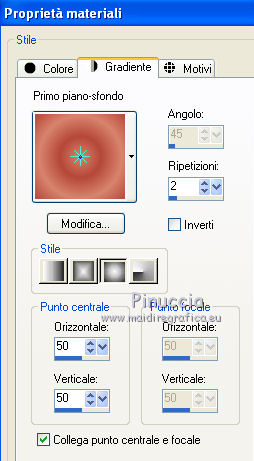
 con il gradiente.
con il gradiente.

 la cornice a sinistra.
la cornice a sinistra.

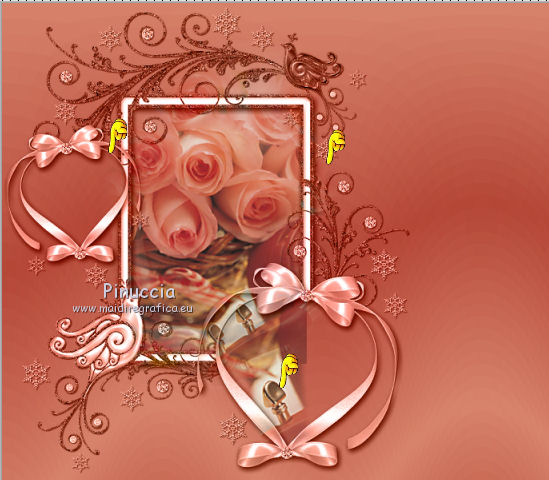




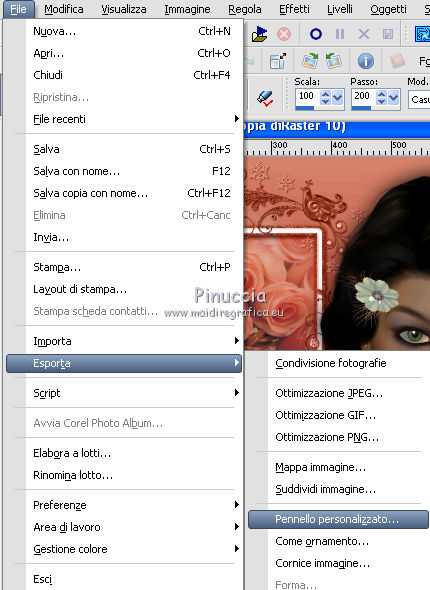





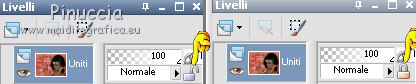

 , sfumatura e tolleranza 0.
, sfumatura e tolleranza 0.



